电脑win10系统怎么打开磁盘清理
电脑win10系统怎么打开磁盘清理?
Win10系统里,什么东西是最重要的呢?那磁盘必定是其中之一。Win10系统,功能强大是没错,但占用的空间也确实不少。其实很多时候,磁盘里堆积的并不是你真正需要的文件,还有很多那些不怎么有用的东西,缓存、临时文件之类的。为了给磁盘减负,进行磁盘清理就很有必要啦!问题来了,怎么在win10系统里打开磁盘清理呢?
一、win10磁盘清理的方法
方法一:使用系统自带的磁盘清理
1. 右键点击 C盘,选择属性,然后点“磁盘清理”,等它扫描完垃圾文件。
2.在列表里勾上你想删的东西,比如临时文件、缩略图这些,最后点“确定”,系统就会自动清理掉。
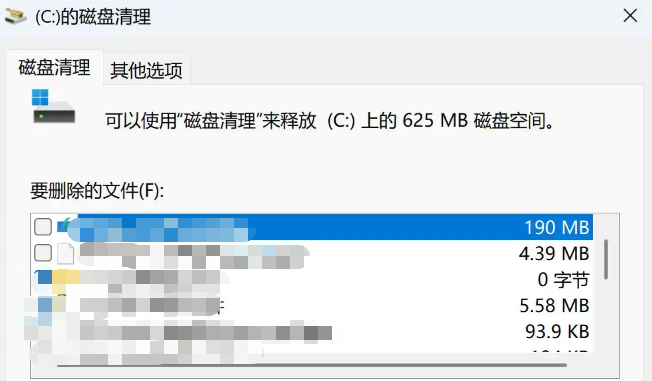
方法二:快速清理电脑临时文件
1.同时按下 Win + R 键,输入%temp%,回车,就能看到一堆临时文件。
2.直接按 Ctrl + A 全选,再按 Delete 键,清空它们就行!删不掉的不用管,跳过就好。
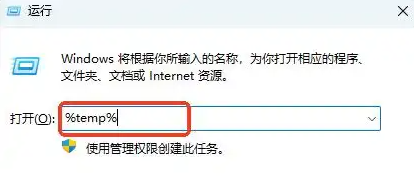
二、系统工具清理磁盘的方法
1.将Windows系统工具下载并保存到桌面,双击运行后,系统会自动进入“C盘瘦身”页面,接下来,点击“深度清理”中的“扫描”按钮来进行磁盘的深度清理。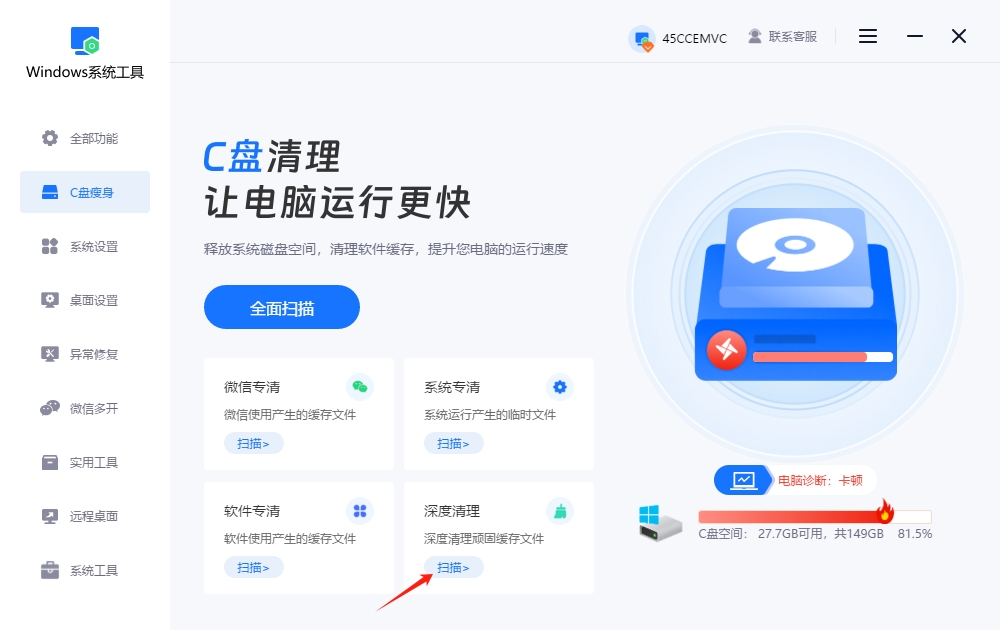
2.正在进行系统文件分析,Windows工具会根据文件数量不同需要不同时间,请耐心等待,避免中途停止。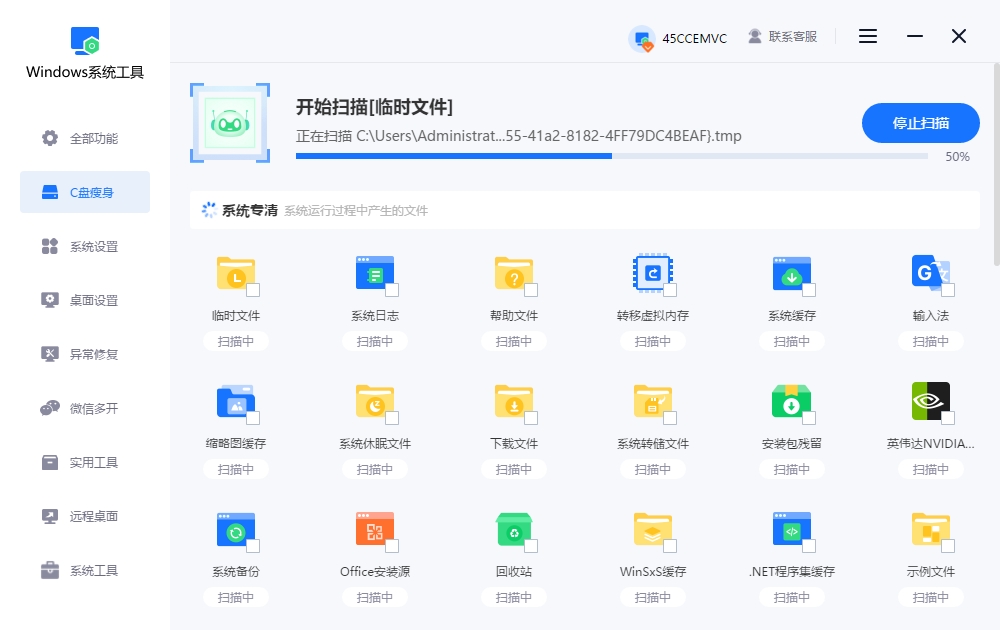
3.扫描完成后,选择需要清理的文件并点击“一键清理”,这样就可以清理系统里的无用文件了。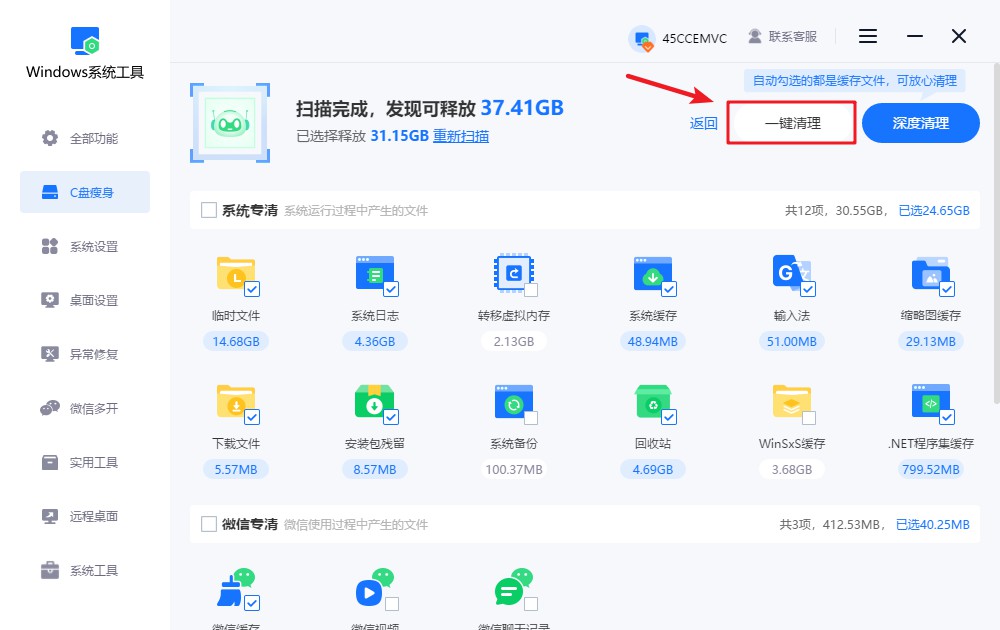
4.需要注意的是,系统会在清理前发出警告,告知可能会影响部分正在运行的软件。建议您提前备份重要文件,以免造成不必要的损失。确认后,请点击“确定”继续操作。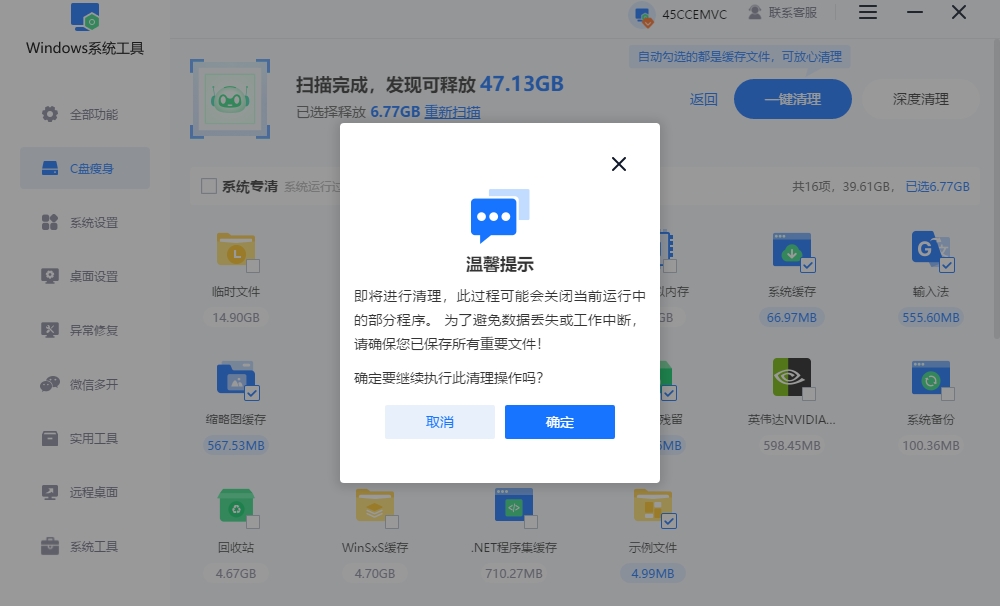
5.系统工具正在执行无用文件清理,请耐心等待,不要手动干预,否则可能会影响清理的完整性和效果。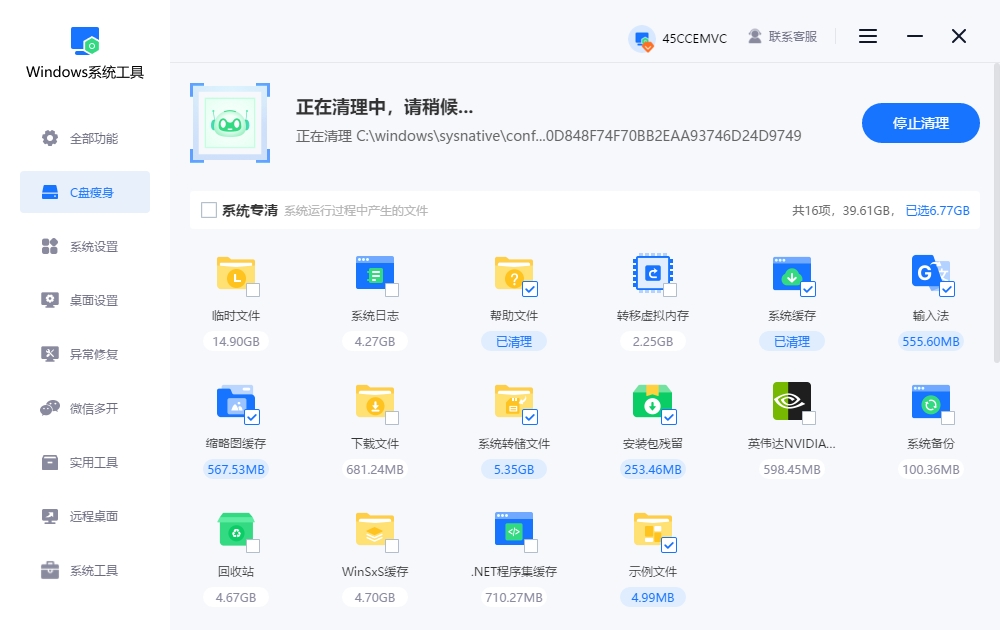
6.磁盘深度清理任务已完成,系统已释放一定存储空间,您可以看到具体的清理情况,确认无误后可点击“返回”离开当前页面。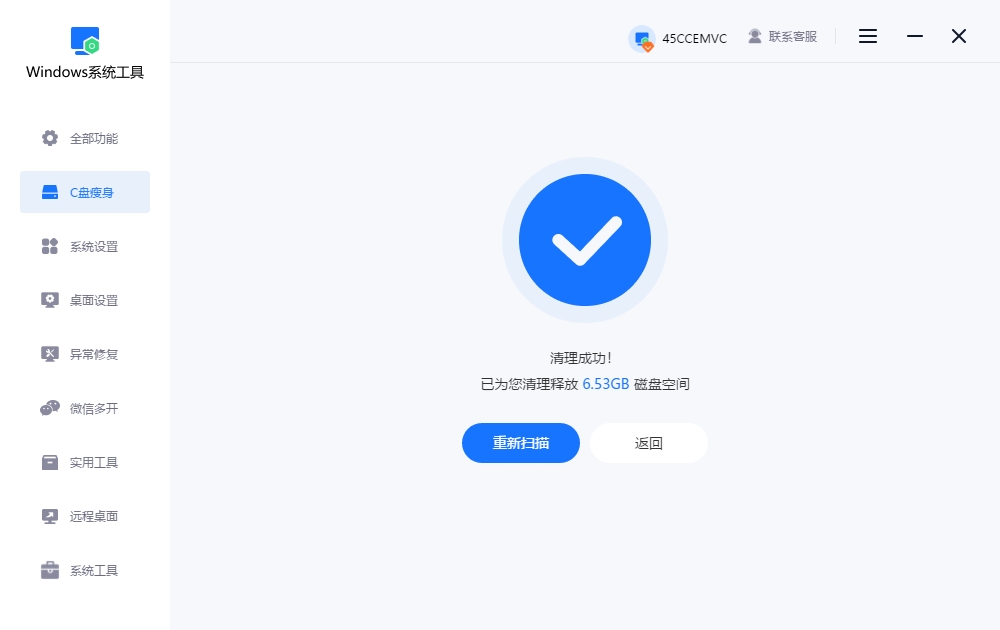
三、win10磁盘清理的注意事项
清理的时候要谨慎一些,别误删:
如旧的 Windows 安装、更新缓存等,删除这些文件可能导致无法回退到旧版本系统。建议只删除“临时文件”、“回收站”,确认无重要的文件。
很多人听到“磁盘清理”会觉得挺专业,其实它就是win10系统里自带的功能,也不用你额外安装什么,随时都能用。不过,可能自带的磁盘清理,比较容易误删一些重要的系统文件,尤其是电脑小白。所以,要是你怕误删的话,最好用windows系统工具来。
本文为https://www.it7t.com原创内容,未经授权禁止任何形式的转载、摘编或镜像复制。
分享:
分享至微信朋友圈

扫码关注
公众号
分享至微信朋友圈

相关文章
查看更多电脑磁盘内存空间满了怎么清理
电脑磁盘内存空间满了怎么清理?很多人下意识觉得,磁盘满了,肯定是自己存的东西太多。这不太对,因为个人文件都是可以看到的,而系统在运行过程中,生成的缓存、临时文件、日志记录,还有各种更新残留,这些东西平时看不见,[详情]
Win10磁盘清理-Windows10磁盘满了怎么办
Win10磁盘清理?电脑怎么又开始提醒空间不足了?其实这并不稀奇,用着用着,系统盘慢慢变红,速度好像也跟不上了。电脑的使用频率还是蛮高的,再加上Win10的功能还是不少的,长期使用,各种零散文件只会一点点堆积[详情]
电脑C盘怎么磁盘清理
电脑C盘怎么磁盘清理?C盘怎么越来越小了?电脑还跟着变慢、卡顿,有时候想下载一个软件都下不了。其实啊,这种情况基本属于电脑的日常毛病,并不是哪里坏了,更不是什么玄学问题。C盘之所以容易变满,很大一部分原因就在[详情]
win10怎么磁盘清理释放空间
win10怎么磁盘清理释放空间?很多人对磁盘清理,似乎有点害怕,觉得“是不是要动系统”、“会不会删错东西”?但从实际情况来看,并不会这样。临时文件、系统缓存、旧版本更新文件等,这些东西都不是长期必需的[详情]
Win7如何使用磁盘清理释放磁盘空间-新手篇
磁盘空间不足成为许多用户面临的常见问题,尤其是在Windows 7系统中。其实,Win7系统自带了一个非常实用的磁盘清理工具,但很多用户并不知道如何找到并使用它。为了帮助大家轻松解决磁盘空间紧张的问题,本文将详细介绍利用Win7系统自带的磁盘清理功[详情]
相关问答
查看更多磁盘清理会降低硬盘寿命吗
综合大家的回答,我给楼主一个明确的结论:正常使用Windows自带的磁盘清理功能,不会降低硬盘寿命,反而是一种有益的维护手段。 它通过清除系统缓存、临时文件等冗余数据,释放存储空间,从而减轻硬盘的读写负担,优化系统性能。机械硬盘怕频繁寻道,[详情]
硬盘如何清除比较干净
如果不是涉密硬盘,真没必要物理销毁,太浪费也不环保。用‘分区助手’这类免费软件里的‘扇区填充擦除’功能,擦除一次就足够安全了。之后硬盘还能正常使用,既保护了隐私又节约了资源,多好。[详情]
